当我们使用手机的时候,桌面风格和屏幕风格是我们最先看到的,而华为手机为了满足不同用户的需求,设计了多种桌面风格和屏幕风格供用户选择。有些用户可能不知道如何更改手机屏幕风格或者如何设置华为手机的桌面
当我们使用手机的时候,桌面风格和屏幕风格是我们最先看到的,而华为手机为了满足不同用户的需求,设计了多种桌面风格和屏幕风格供用户选择。有些用户可能不知道如何更改手机屏幕风格或者如何设置华为手机的桌面风格,因此本文将为大家详细介绍华为手机桌面风格设置教程,帮助大家轻松更改手机屏幕风格。
华为手机桌面风格设置教程
具体步骤:
1.华为手机打开【设置】,如下图所示。
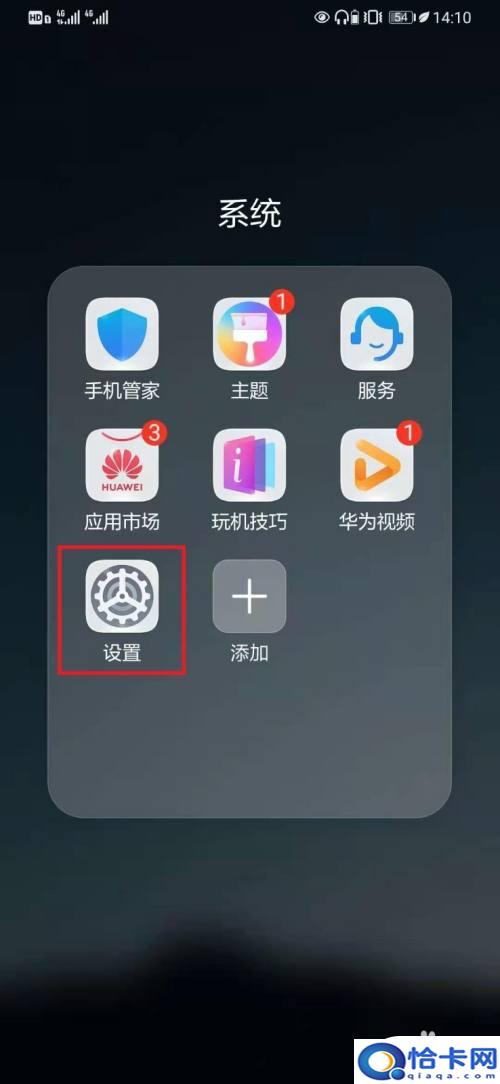
1相关内容未经授权抓取自百度经验
2.在设置页面,打开【桌面和壁纸】设置项,如下图所示。
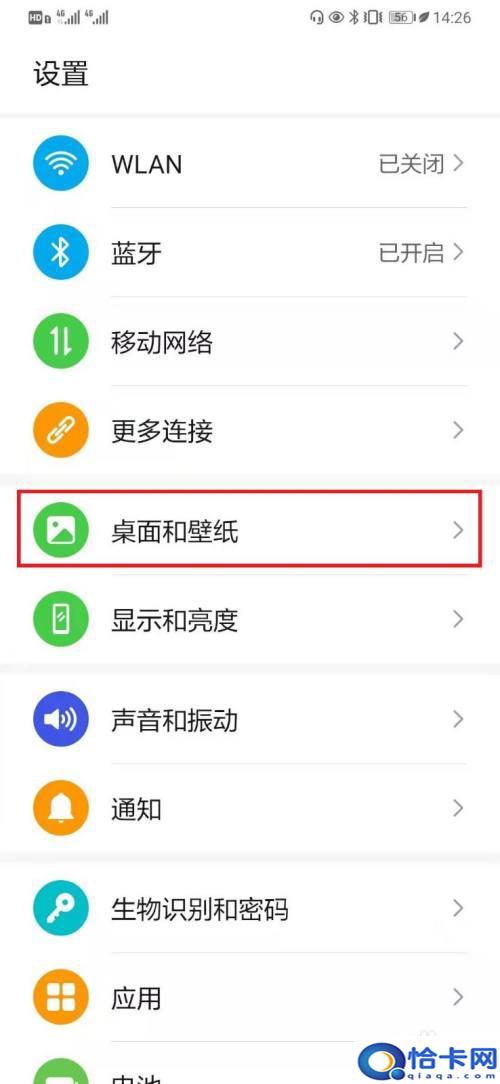
3.进入桌面和壁纸页面,打开【桌面风格】设置项,如下图所示。
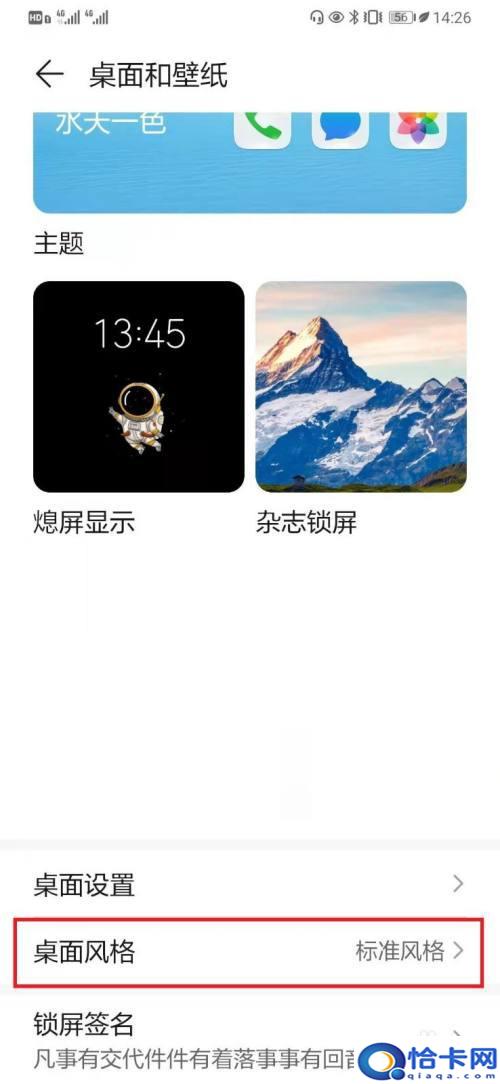
4.在打开的桌面风格设置页面,选择具体桌面风格,即可。如下图所示。
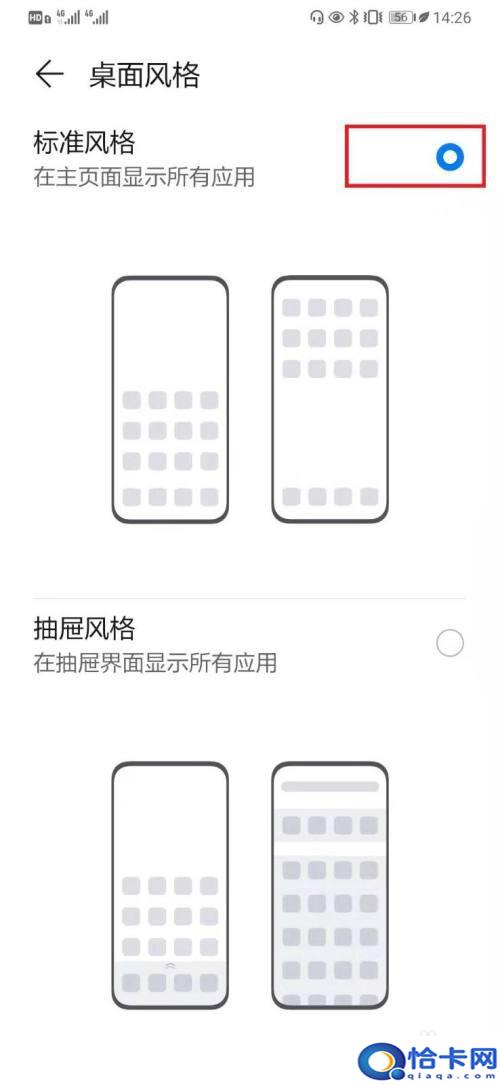
5.总结:华为手机的桌面应用布局,支持【标准风格】与【抽屉风格】两种风格。根据各自的喜好,进行桌面风格设置。
以上就是手机屏幕风格怎么更改的全部内容,有遇到这种情况的用户可以按照小编的方法来进行解决,希望能够帮助到大家。
本文内容由互联网用户自发贡献,该文观点仅代表作者本人,本站仅供展示,阅读前请先查看【免责声明】如发现本站有涉嫌抄袭侵权/违法违规的内容,请及时联系我们,一经查实,本站将立刻删除。

